पीडीएफ फॉर्म 7 से पीडीएफ फॉर्म से डेटा कैसे बनाएं और निकालें
Pdfelement नायक / / March 19, 2020
पिछला नवीनीकरण
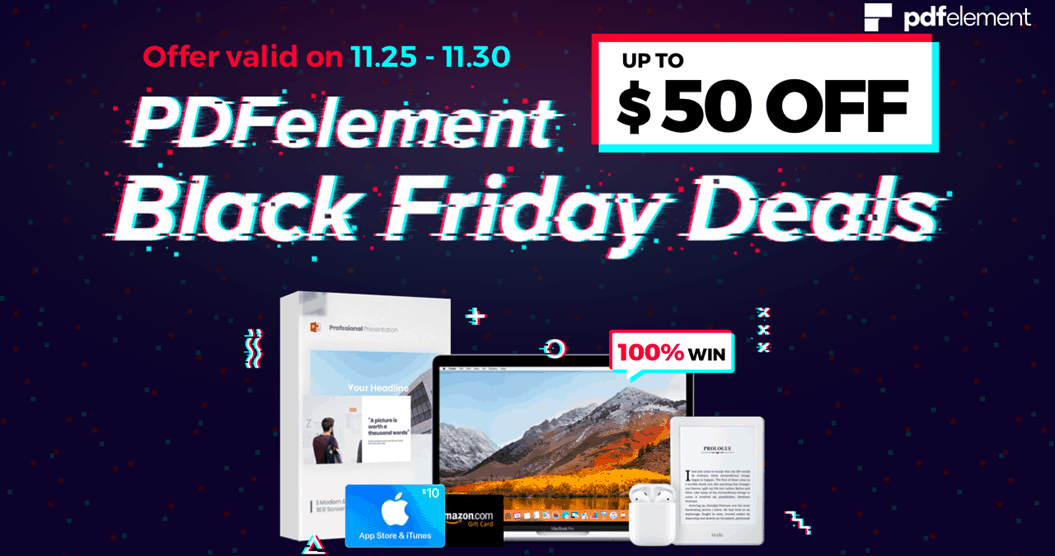
पीडीएफलेमेंट 7 प्रो एडोब एक्रोबैट का एक किफायती विकल्प है। और इसमें कई सहायक उपकरण शामिल हैं जो आपको रूपों से डेटा को आसानी से बनाने, संपादित करने, हस्ताक्षर करने और निकालने की अनुमति देते हैं।
यह लेख PDFelement के निर्माता, Wondershare द्वारा प्रायोजित है
Wondershare का PDFelement 7 Pro एक पूर्ण विशेषताओं वाला Adobe Acrobat Pro विकल्प है। आप पीडीएफ दस्तावेज़ बना सकते हैं और संपादित कर सकते हैं, पृष्ठों को सम्मिलित और बदल सकते हैं, पीडीएफ फॉर्म बना सकते हैं और पीडीएफ फॉर्म से डेटा भी निकाल सकते हैं। और… ए और ज़्यादा. अतीत में, हमने क्या समीक्षा की थी पीडीएफलेमेंट 7 प्रो की पेशकश की है और आज दिया है कि वे एक कर रहे हैं ब्लैक फ्राइडे बिग सेल जहाँ आप Nov से पहले $ 50 तक बचा सकते हैं। 30, हम इसकी कुछ कवायद करने जा रहे हैं रूपों क्षमताएं जो कार्यस्थल के वातावरण में अत्यंत सहायक हो सकती हैं।
स्वचालित रूप से एक भरने योग्य पीडीएफ फॉर्म कैसे बनाएं
पीडीएफलेमेंट 7 प्रो आपको वर्ड या एक्सेल में बनाए गए पुराने फॉर्म को केवल एक-दो क्लिक के साथ फिल करने योग्य पीडीएफ फॉर्म में आयात करने की अनुमति देता है। आरंभ करने के लिए, पीडीएफलेमेंट प्रो और लॉन्च करें
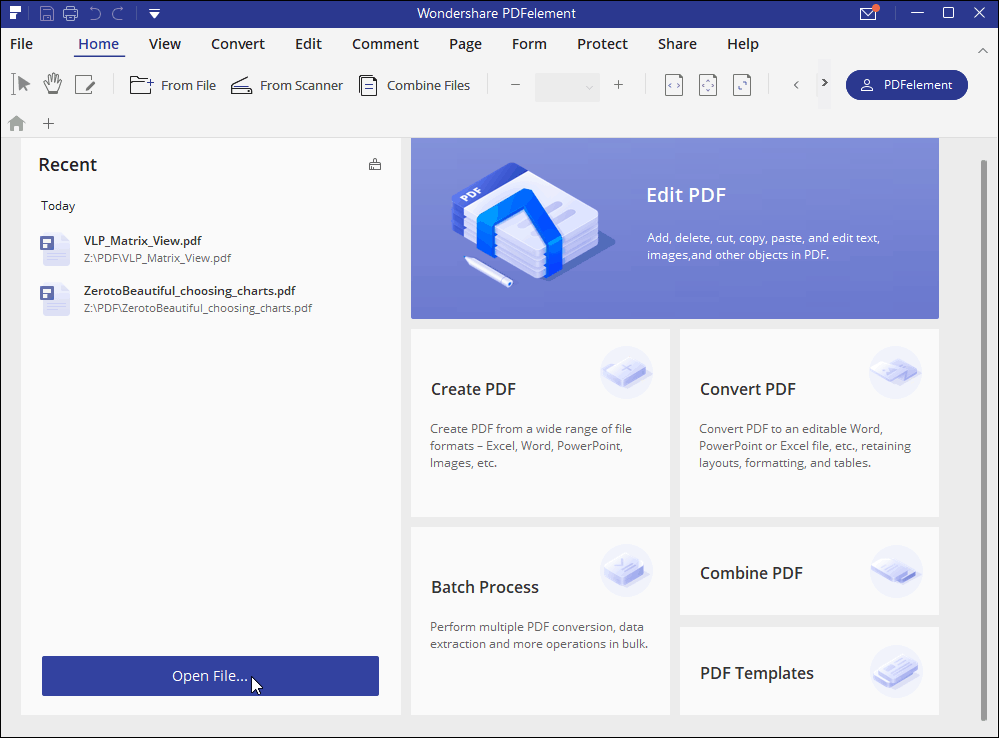
इसके बाद क्लिक करें प्रपत्र टैब और फिर प्रपत्र मान्यता बटन। बस कुछ सेकंड के बाद, पीडीएफलेमेंट आपके द्वारा संपादित किए जाने वाले इंटरेक्टिव फॉर्म फ़ील्ड को पहचान और उजागर करेगा। इसके गुणों को अनुकूलित करने के लिए किसी भी हाइलाइट किए गए फ़ील्ड पर डबल क्लिक करें। यदि आवश्यक हो, तो टूलबार से, आप अपने सही .pdf फॉर्म को प्राप्त करने के लिए अतिरिक्त टेक्स्ट फ़ील्ड, एक डिजिटल हस्ताक्षर बॉक्स और बहुत कुछ जोड़ सकते हैं।
प्रो टिप - प्रत्येक फ़ील्ड को एक वर्णनात्मक मान देना सुनिश्चित करें, ताकि इसका डेटा अधिक उपयोगी हो, जैसा कि आप PDFelement का उपयोग करके डेटा निकालते हैं, जैसा कि नीचे बताया गया है।
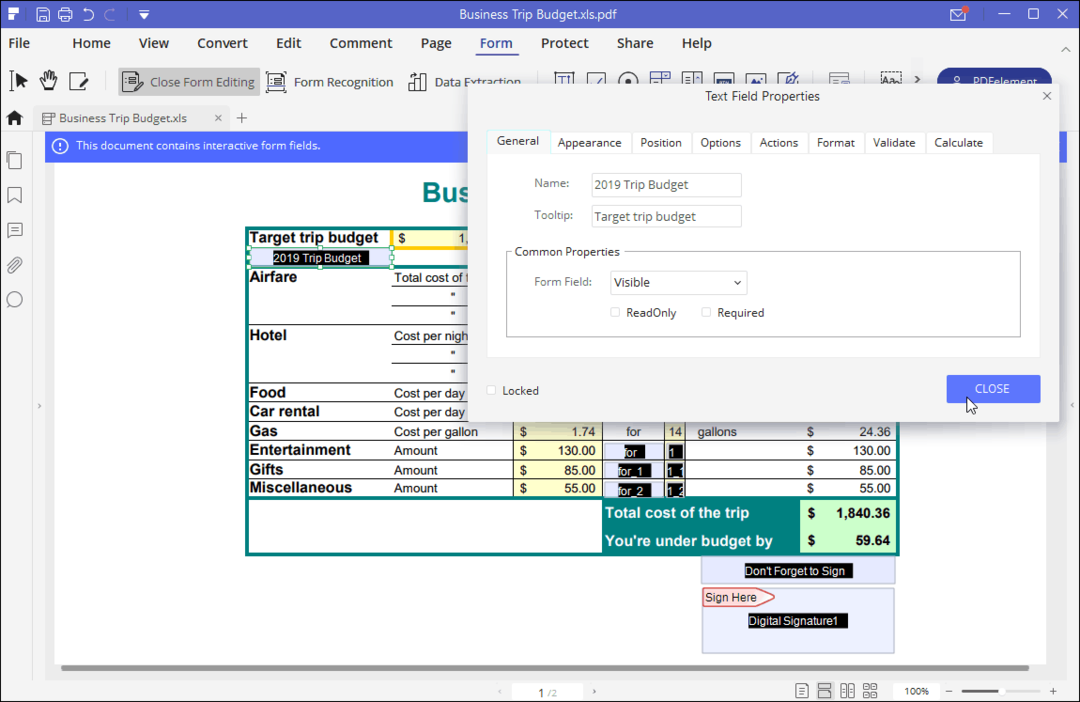
एक बार जब आप सभी फ़ील्ड को जोड़ना और संपादित करना समाप्त कर लेते हैं, तो अपने दस्तावेज़ को सहेजें और इसे अपने सहकर्मियों या ग्राहकों को अपने अनुकूलित नए रूप में भेजें।
पीडीएफ फॉर्म से डेटा कैसे निकालें
PDF प्रपत्रों से मैन्युअल रूप से डेटा निकालना अत्यधिक समय लेने वाला हो सकता है, खासकर जब आप कई क्षेत्रों के साथ कई रूपों के साथ काम कर रहे हों। मैन्युअल रूप से सभी डेटा को कॉपी और पेस्ट करने की कोशिश करना लगभग असंभव हो सकता है। PDFelement का उपयोग करके, आप न केवल एक फॉर्म से, बल्कि एक्सेल में कई रूपों से सभी मूल्यवान डेटा को जल्दी और आसानी से निकाल सकते हैं।
अब, नीचे मेरे उदाहरण में, मैं चित्रण करने जा रहा हूं कैसे फार्म डेटा निकालने के लिए कई किराये के अनुप्रयोगों से। यह एक वास्तविक दुनिया का परिदृश्य है जहां चार पीडीएफ फॉर्म जमा किए गए हैं और मैं उन सभी की एक्सेल में समीक्षा करना चाहता हूं। हालाँकि मैं ओपन फ़ाइल बटन का उपयोग करके चीजों को समझाने जा रहा हूँ, आप बैच प्रक्रिया बटन पर भी क्लिक कर सकते हैं।
ड्रैग-एंड-ड्रॉप का उपयोग करके या तो प्रारंभ करें या क्लिक करें खुली फाइल बटन।
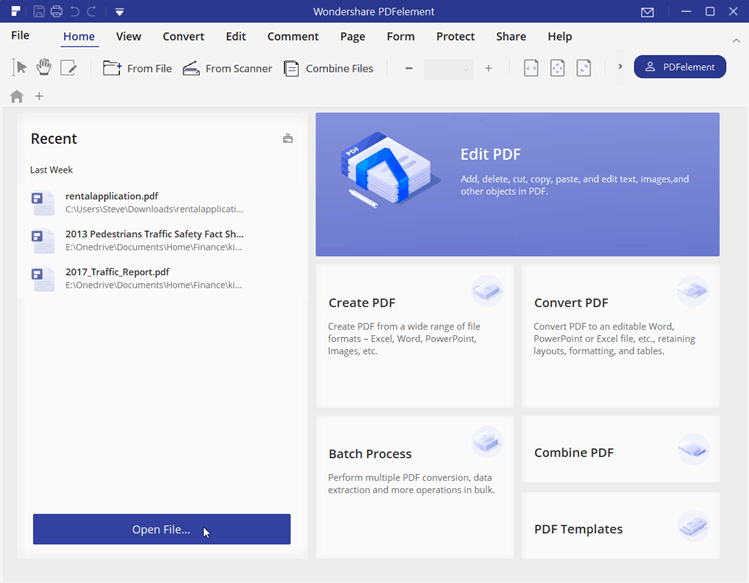
नेविगेट करें कि आपकी फ़ाइलें कहाँ संग्रहीत हैं, पर क्लिक करें पीडीएफ आप खोलना और क्लिक करना चाहते हैं खुला हुआ.
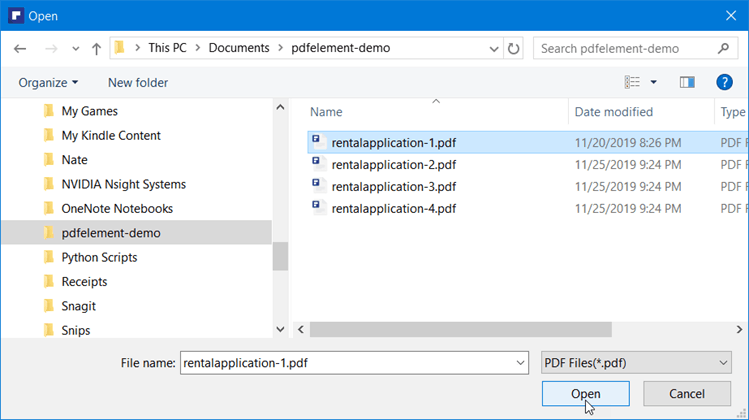
अगला, पर क्लिक करें प्रपत्र> डेटा निष्कर्षण।
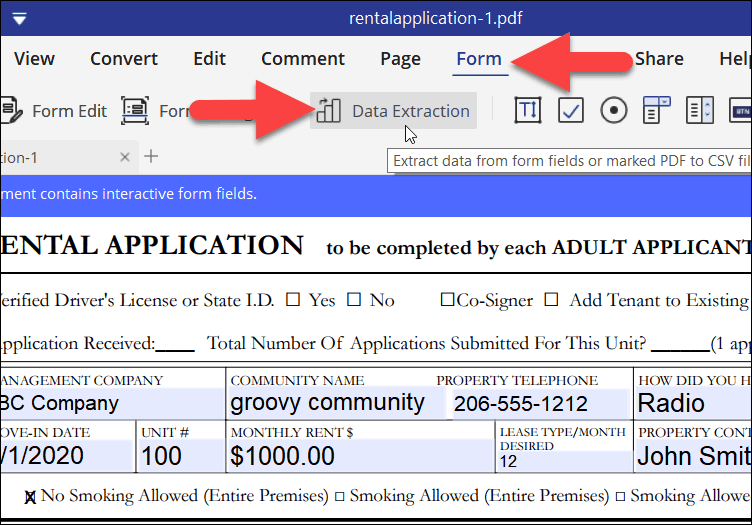
जब संकेत दिया जाए, तो क्लिक करें पीडीएफ फॉर्म फ़ील्ड से डेटा निकालें.
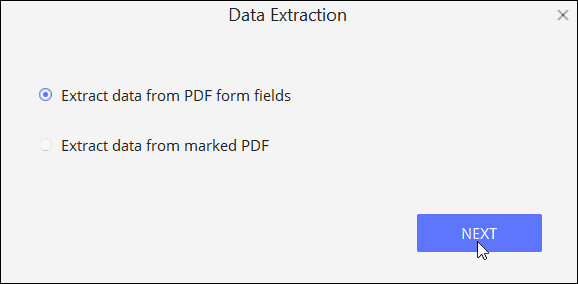
यदि आप केवल एक पीडीएफ फाइल को संसाधित करना चाहते हैं, तो प्रारंभ पर क्लिक करें। हालाँकि, मेरे उदाहरण में, मैं कई से फॉर्म डेटा निकालना चाहता हूं पीडीएफ फाइलें। तो, क्लिक करें + जोड़ें बैच नौकरी के लिए सभी फ़ाइलों का चयन करने के लिए।
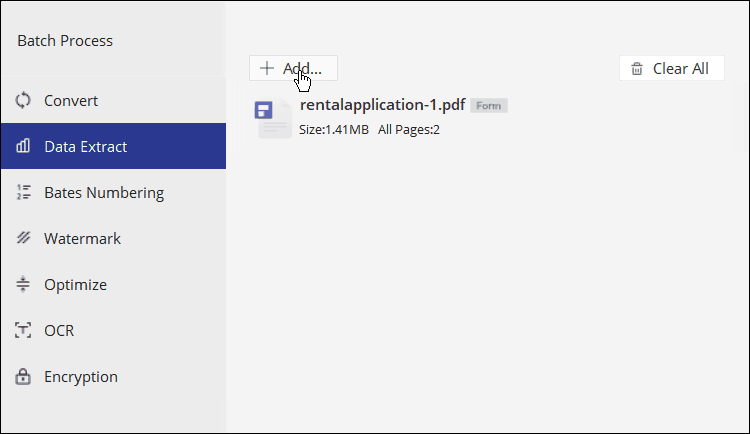
जिस पीडीएफ फाइल को आप प्रोसेस करना चाहते हैं उसे हाईलाइट करें और क्लिक करें खुला हुआ.
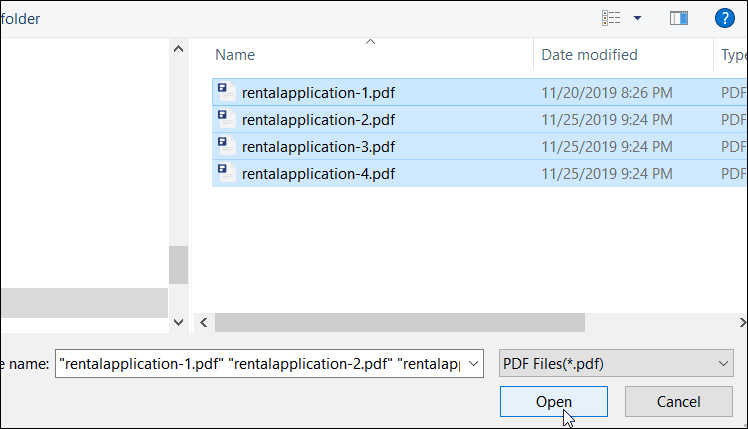
यदि सब कुछ अच्छा लग रहा है, तो क्लिक करें शुरू फ़ाइलों से डेटा निकालना शुरू करने के लिए।
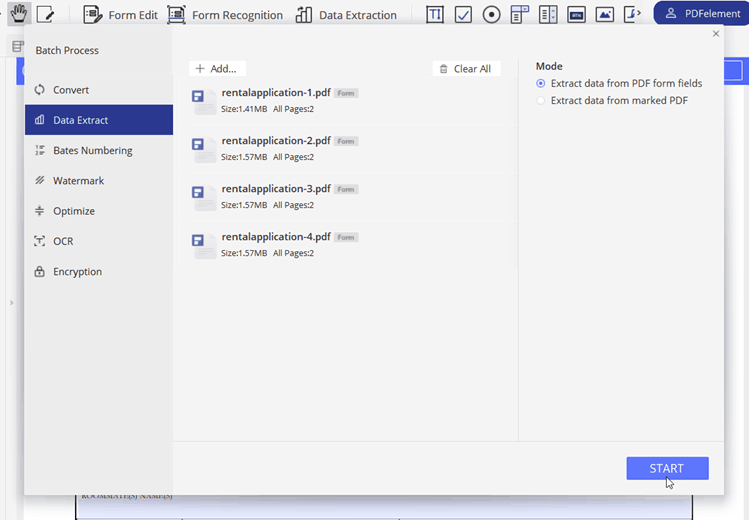
मेरे उदाहरण में, पीडीएफलेमेंट ने 5 सेकंड में चार पीडीएफ फाइलों से 140 फ़ील्ड निकाले। यह बहुत प्रभावशाली था।
एक बार पूरा हो जाने के बाद, फॉर्म का डेटा एक सीएसवी फ़ाइल में सहेजा जाएगा। दबाएं ख़त्म होना एक्सट्रैक्टिंग प्रोसेस से बाहर जाने और एक्सेल में फाइल को खोलने के लिए बटन।
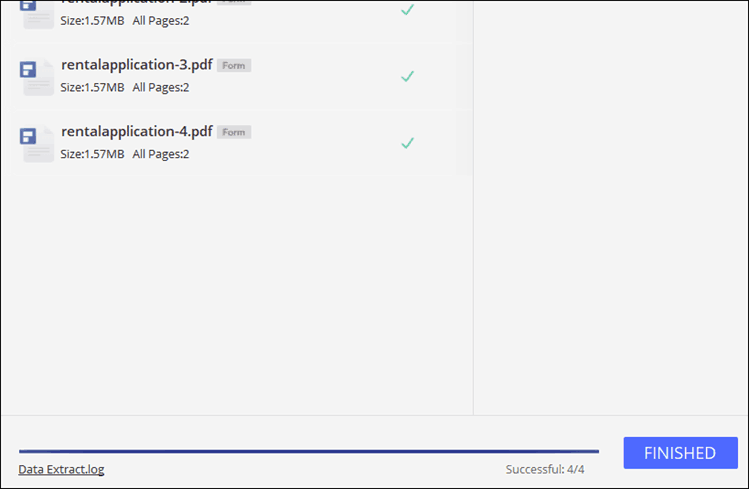
बस! एक्सेल स्वचालित रूप से खुला होना चाहिए, जिससे आप फॉर्म में दर्ज सभी डेटा की समीक्षा कर सकें। नीचे मेरे उदाहरण में, प्रत्येक पंक्ति में प्रत्येक किराये के आवेदन से निकाले गए अद्वितीय डेटा शामिल हैं। आप पहले कॉलम में संदर्भ के लिए फ़ाइल नाम देख सकते हैं।
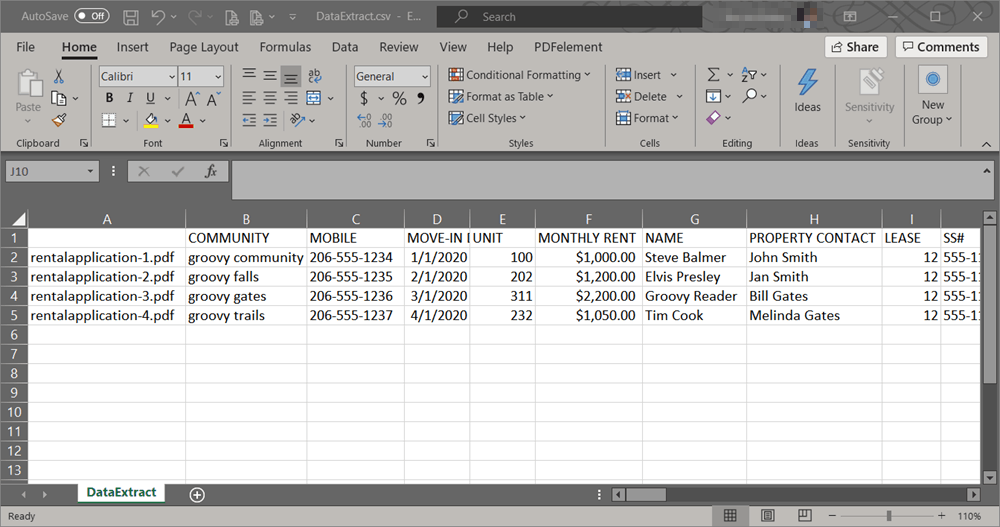
एक पीडीएफ फॉर्म में डिजिटल हस्ताक्षर जोड़ें
हालांकि ऑनलाइन फॉर्म ईमेल और साझा करने की क्षमता बहुत अच्छी है, कभी-कभी एक हस्ताक्षर की आवश्यकता होती है। पूरे दिन फॉर्म भरना और मैन्युअल रूप से हस्ताक्षर करना कष्टप्रद है। और सौभाग्य से हमें अब ऐसा नहीं करना है। अब आप अपना फॉर्म भेज सकते हैं और इसे डिजिटल रूप से हस्ताक्षरित कर सकते हैं। साथ में पीडीएफ संपादक, पीडीएफलेमेंट, आप प्रपत्र बना सकते हैं और डिजिटल हस्ताक्षर जोड़ सकते हैं।
कोशिश करके देखो। जब आप अपना फ़ॉर्म बना रहे हों, तो क्लिक करें रक्षा करना टैब और फिर दस्तावेज़ पर हस्ताक्षर करें बटन। एक नया संवाद पूछेगा कि दस्तावेज पर हस्ताक्षर कहां रखे जाएं। अपना पासवर्ड दर्ज करें और फिर फ़ाइल में एक डिजिटल हस्ताक्षर जोड़ें या एक नया बनाएं।
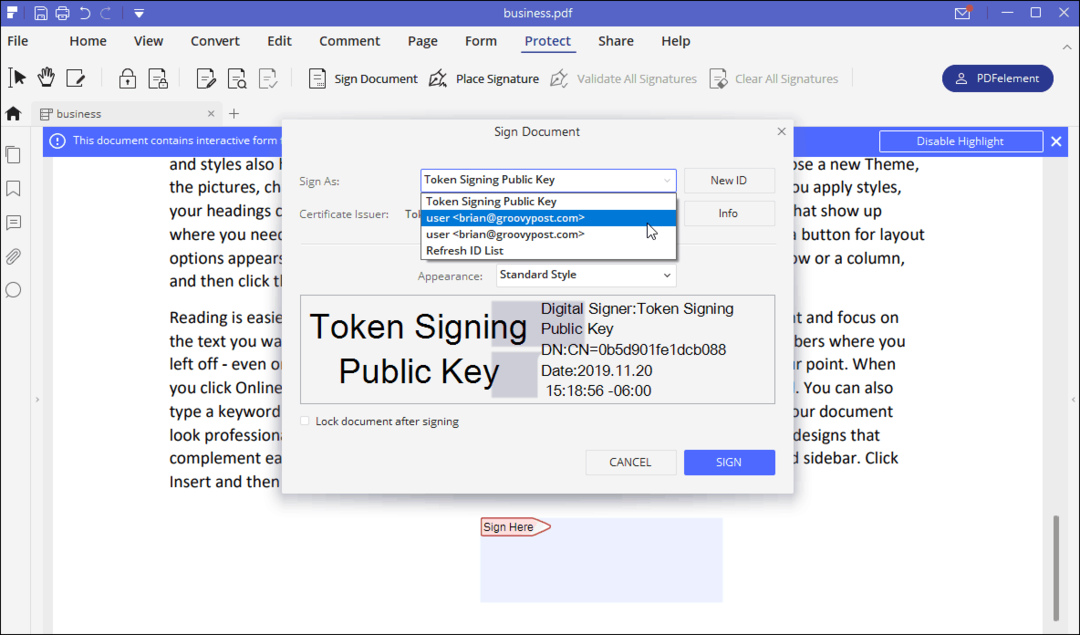
PDFelement 7 Pro, प्रभावशाली और आसान रूपों को बनाने और संपादित करने के लिए उपकरणों का उपयोग करने से भरपूर है, एन्क्रिप्टेड डिजिटल हस्ताक्षरों को जोड़ने और आपके द्वारा आवश्यक डेटा निकालने के लिए। एक सप्ताह से अधिक समय तक इसका उपयोग करने के बाद, यह अब मेरे पसंदीदा उपकरणों में से एक है! और यह एडोब प्रो की तुलना में कहीं अधिक सस्ती है। वास्तव में, सीमित समय के लिए, आप प्राप्त कर सकते हैं ब्लैक फ्राइडे के दौरान बिक्री पर पीडीएफलेमेंट प्रो.



